mac系统下载、安装、使用Java8教程
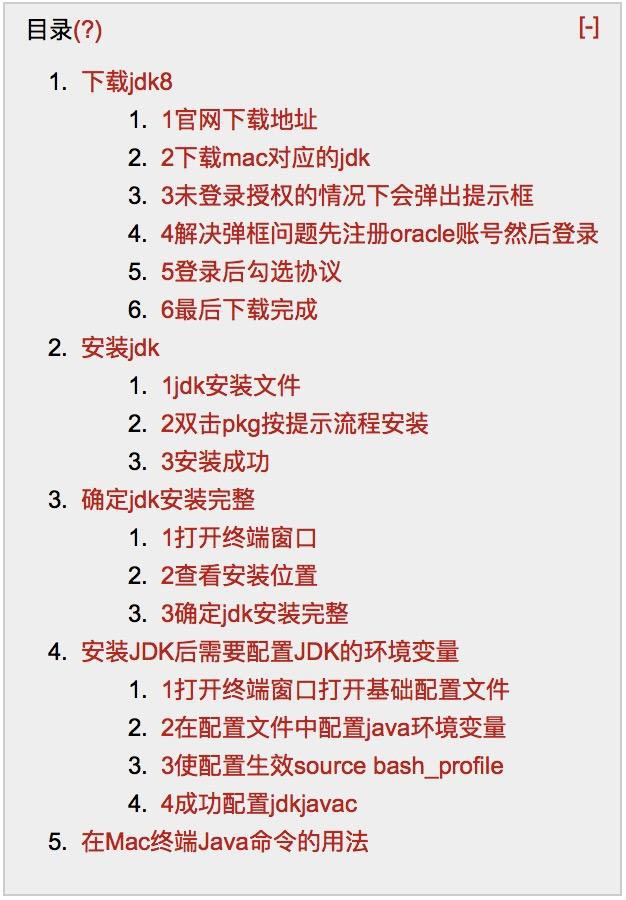
1.下载jdk8
1)官网下载地址
Java8下载官网地址:
http://www.oracle.com/technetwork/java/javase/downloads/jdk8-downloads-2133151.html
注:以下内容基于macOS系统平台版本:macOS 10.12.6
2)下载mac对应的jdk
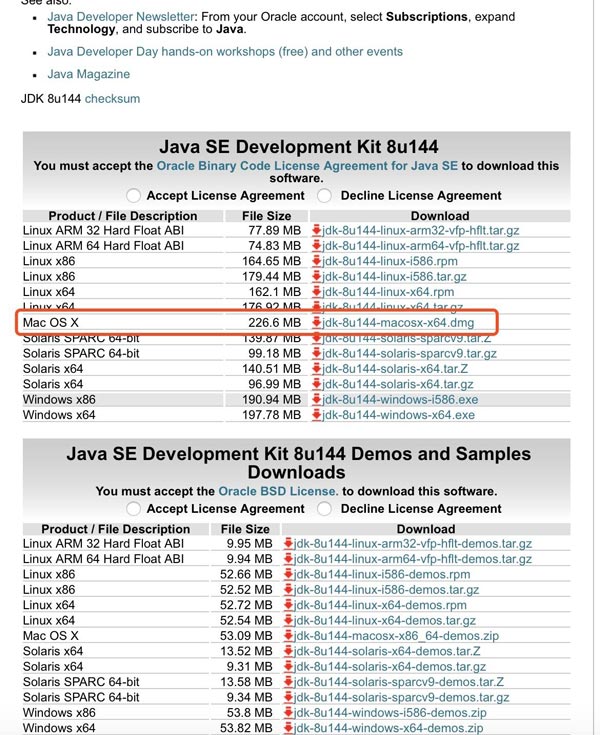
3)未登录授权的情况下会弹出提示框
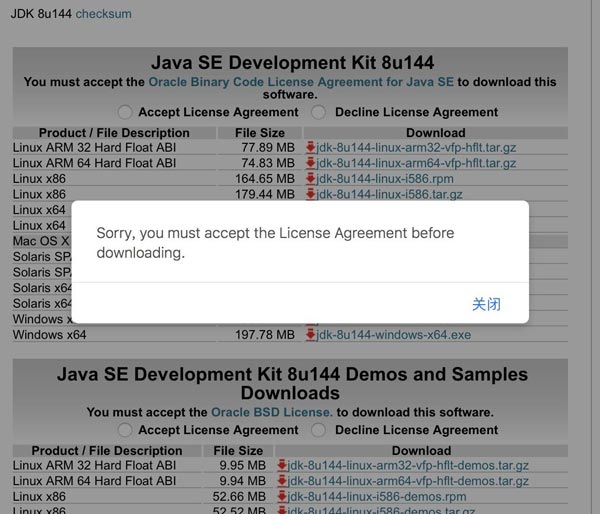
4)解决弹框问题,先注册oracle账号,然后登录
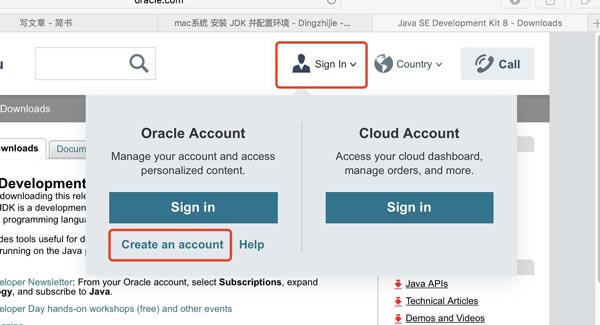
5)登录后,勾选协议,位置如图
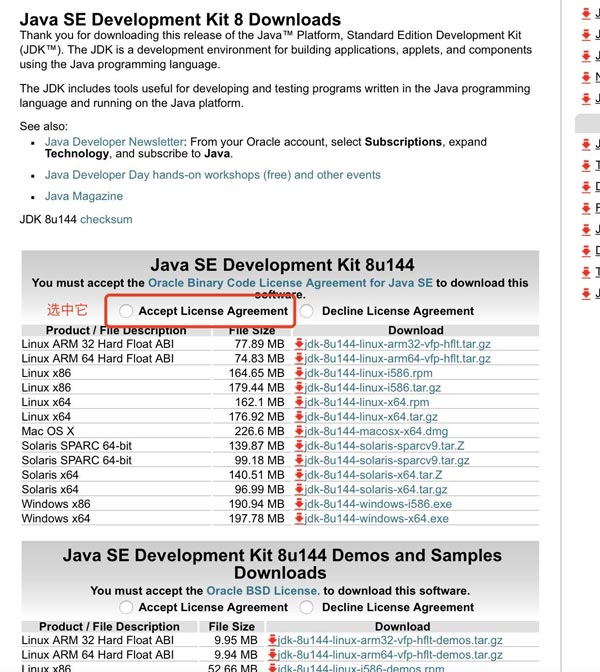
6)最后下载完成。
2.安装jdk
1)jdk安装文件
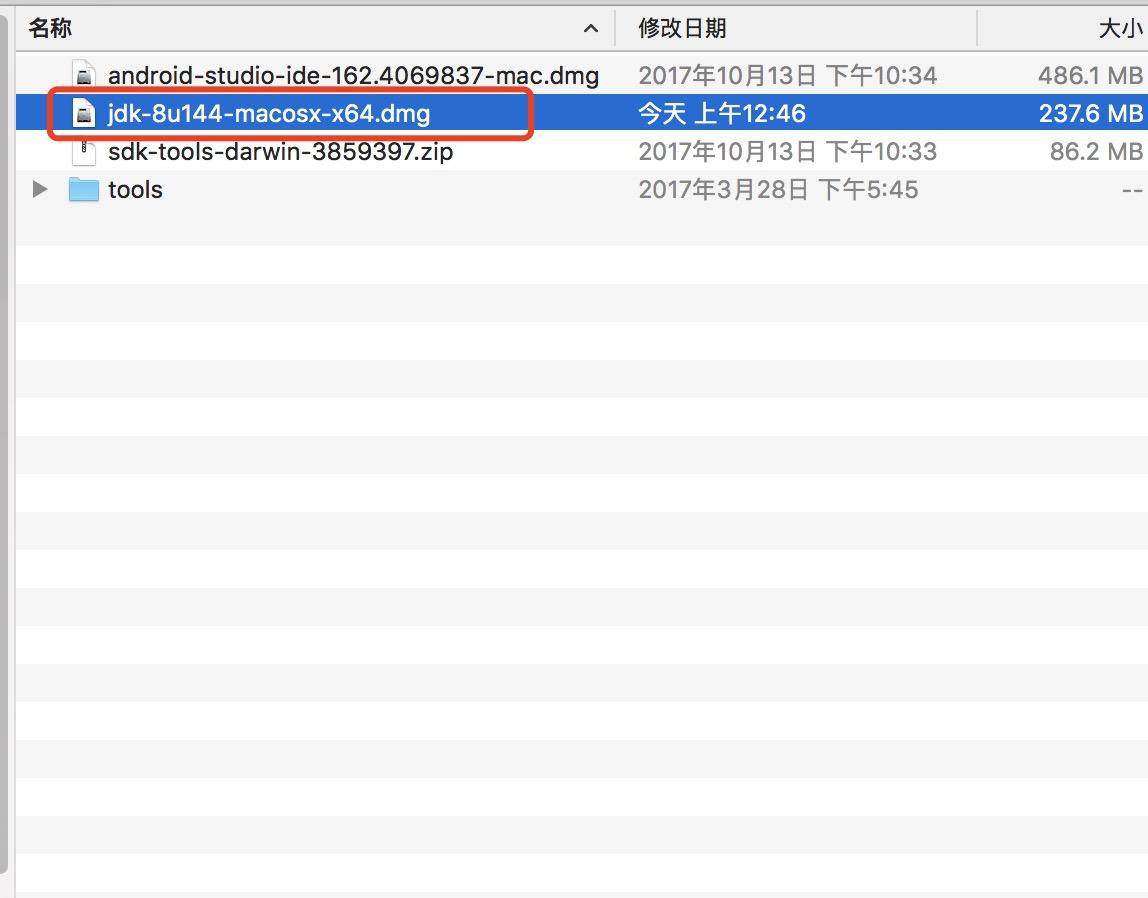
2)双击pkg,按提示流程安装

3)安装成功

3.确定jdk安装完整
1)打开终端窗口
按快捷键command+空格 ,然后输入ter搜索找终端:
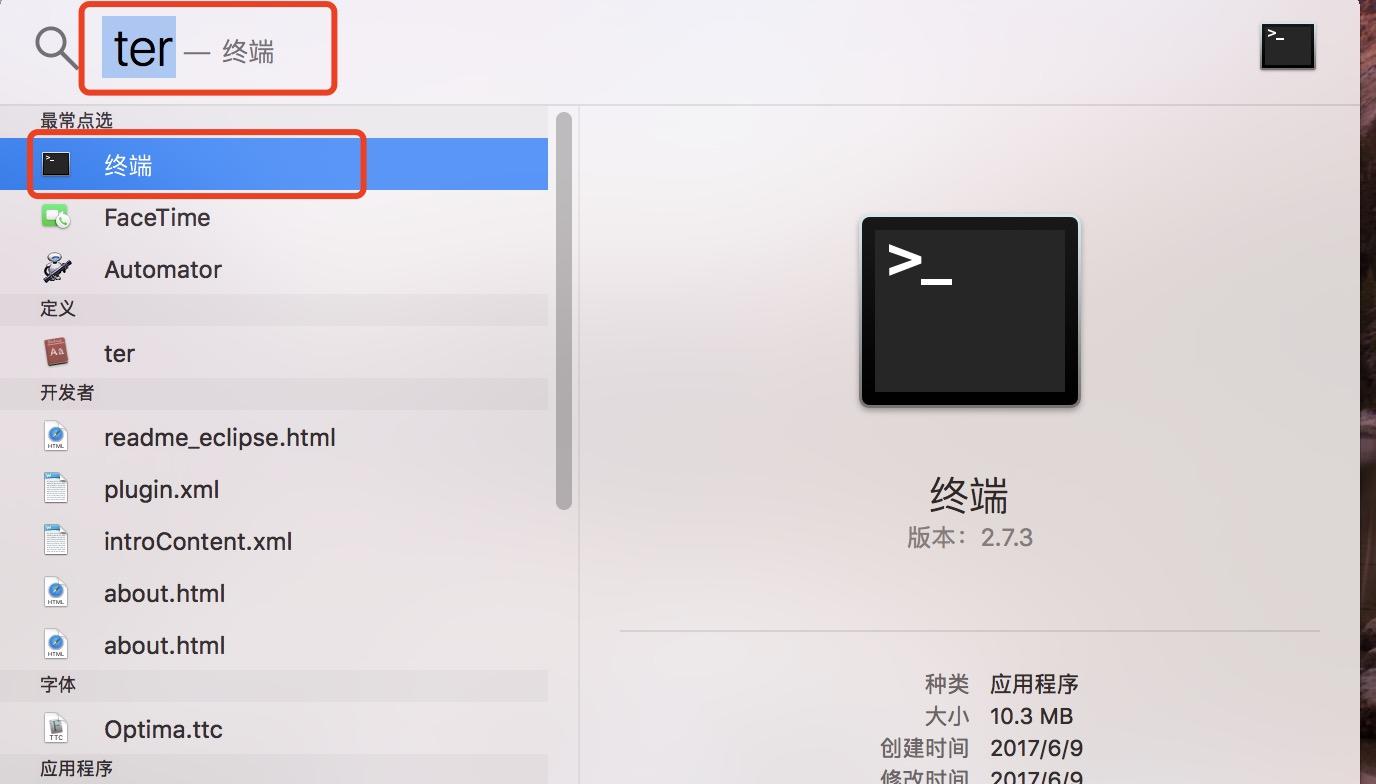
2)查看安装位置
打开终端窗口,执行命令:/usr/libexec/java_home -V

Note:图中说明当前 jdk 版本是java 8 版本。
3)确定jdk安装完整
执行命令:ls -l /Library/Java/JavaVirtualMachines/jdk1.8.0_144.jdk/Contents/Home/bin/
确保下面有 javac 、javap,也就确保 jdk 安装完全。
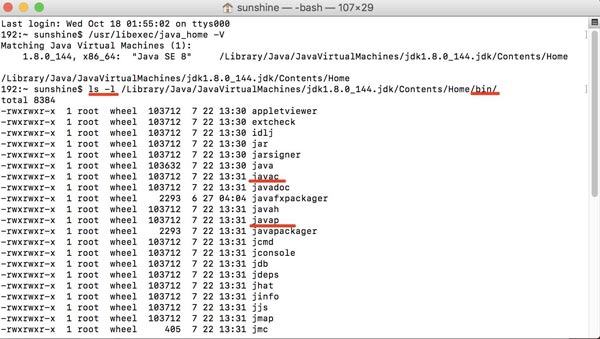
查看安装状态.png 4.安装JDK后需要配置JDK的环境变量 1)打开终端窗口,打开基础配置文件
若第一次配置环境变量,使用“touch .bash_profile” 创建一个.bash_profile的隐藏配置文件。
若配置文件.bash_profile已存在,则直接使用"open -e .bash_profile"命令,打开配置文件。

2)在配置文件中配置java环境变量
配置代码如下:
JAVA_HOME=/Library/Java/JavaVirtualMachines/jdk1.8.0_144.jdk/Contents/Home PATH=$JAVA_HOME/bin:$PATH:. CLASSPATH=$JAVA_HOME/lib/tools.jar:$JAVA_HOME/lib/dt.jar:. export JAVA_HOME export PATH export CLASSPATH
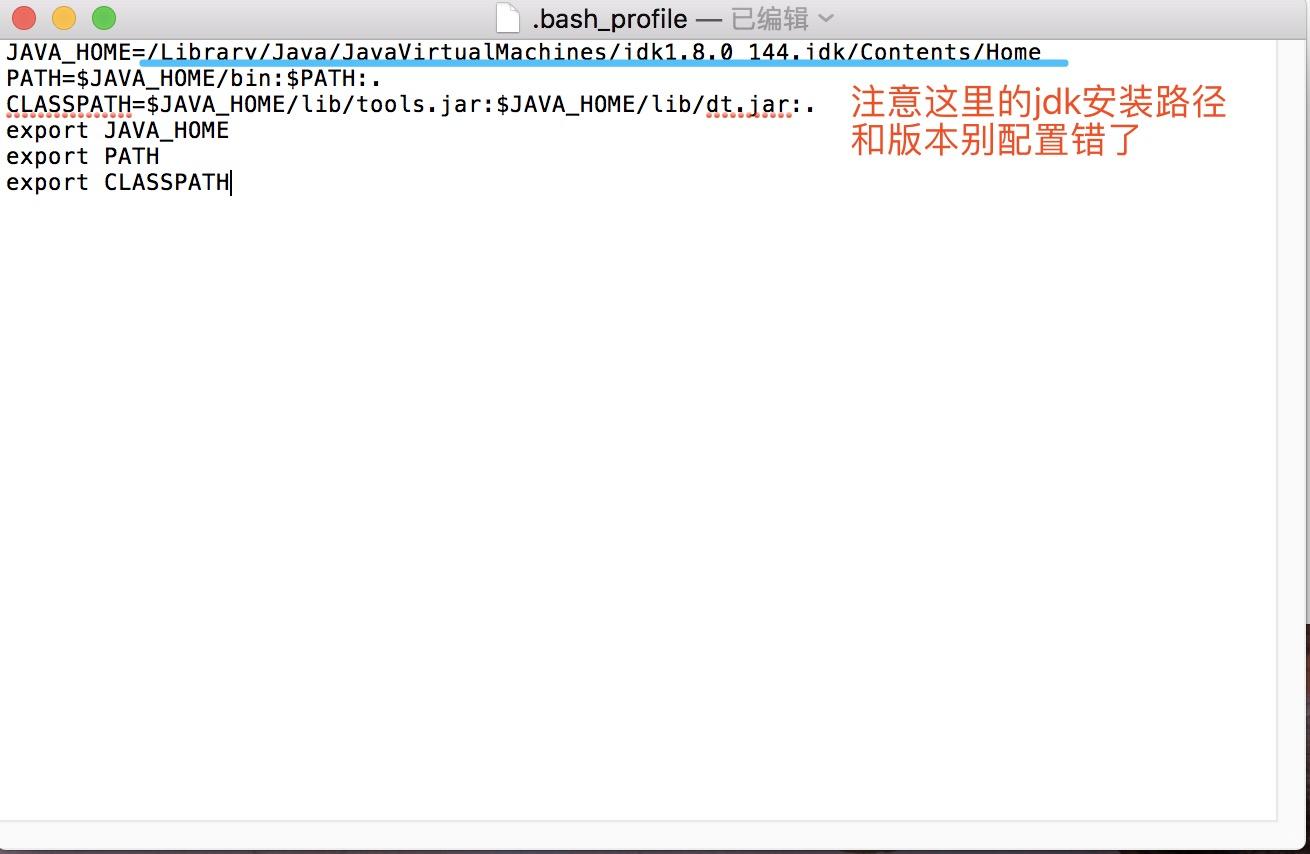
3)使配置生效:source .bash_profile
查看java版本:java -version

4)成功配置jdk:javac
Note:系统会输出 javac 的帮助信息。如果成功,说明已经成功配置了JDK , 否则需要仔细检查上面的步骤的配置是否正确。
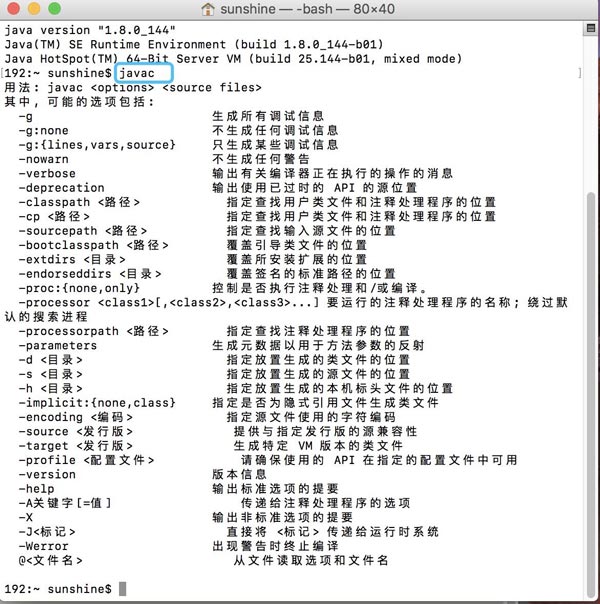
5.在Mac终端Java命令的用法
用法: javac <options> <source files>
其中, 可能的选项包括:
-g 生成所有调试信息
-g:none 不生成任何调试信息
-g:{lines,vars,source} 只生成某些调试信息
-nowarn 不生成任何警告
-verbose 输出有关编译器正在执行的操作的消息
-deprecation 输出使用已过时的 API 的源位置
-classpath <路径> 指定查找用户类文件和注释处理程序的位置
-cp <路径> 指定查找用户类文件和注释处理程序的位置
-sourcepath <路径> 指定查找输入源文件的位置
-bootclasspath <路径> 覆盖引导类文件的位置
-extdirs <目录> 覆盖所安装扩展的位置
-endorseddirs <目录> 覆盖签名的标准路径的位置
-proc:{none,only} 控制是否执行注释处理和/或编译。
-processor <class1>[,<class2>,<class3>...] 要运行的注释处理程序的名称; 绕过默认的搜索进程
-processorpath <路径> 指定查找注释处理程序的位置
-parameters 生成元数据以用于方法参数的反射
-d <目录> 指定放置生成的类文件的位置
-s <目录> 指定放置生成的源文件的位置
-h <目录> 指定放置生成的本机标头文件的位置
-implicit:{none,class} 指定是否为隐式引用文件生成类文件
-encoding <编码> 指定源文件使用的字符编码
-source <发行版> 提供与指定发行版的源兼容性
-target <发行版> 生成特定 VM 版本的类文件
-profile <配置文件> 请确保使用的 API 在指定的配置文件中可用
-version 版本信息
-help 输出标准选项的提要
-A关键字[=值] 传递给注释处理程序的选项
-X 输出非标准选项的提要
-J<标记> 直接将 <标记> 传递给运行时系统
-Werror 出现警告时终止编译
@<文件名> 从文件读取选项和文件名

